Колко пъти се натъкваме на някой страхотен gifанимация и желаете да можем да извлечем някои кадри? GIF Frame Extractor (директна връзка за изтегляне тук) е безплатен инструмент за Windows, който ви позволява да извличате рамки от всякакви анимирани GIF и да ги записвате незабавно във формати на JPG или PNG изображения. Можете да използвате извлеченото изображение на рамката като ваша снимка на профила или просто да ги споделите с вашите приятели и колеги.
Стартирайте инструмента, щракнете върху Отваряне и изберете GIF анимацията, чиито кадри искате да извлечете. Ще видите броя на кадрите в лявата странична лента.

Изберете всеки кадър, който искате да извлечете и щракнете върху Запиши. Можете да изберете дали да ги запишете във формат JPG или PNG.
На екрана по-долу ще намерите множество кадри, извлечени от любимата ми Awesome Human Skating GIF анимация.
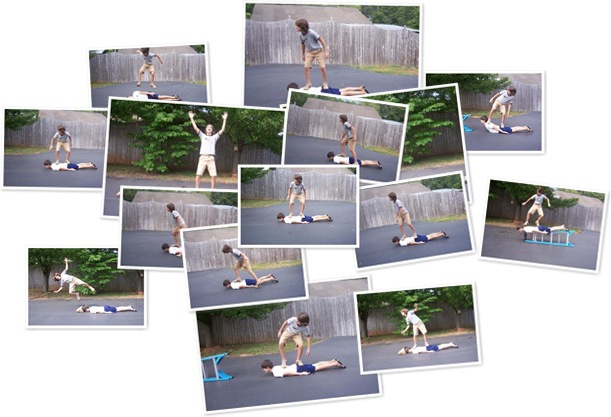





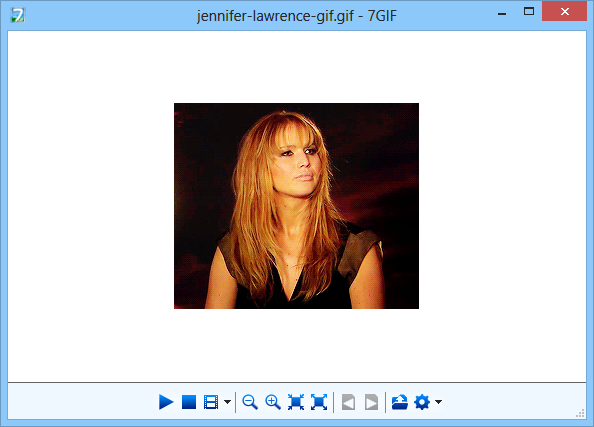







Коментари